手机卡无法获得DNS的详细解析与解决方案
什么是DNS
域名系统(Domain Name System,简称DNS)是互联网的一项服务,它作为将域名和IP地址相互映射的一个分布式数据库,能够使人们更方便地访问互联网,而不需要记住复杂的IP地址,当手机无法获得DNS时,意味着它无法将我们输入的网址(如www.example.com)转换为对应的IP地址,从而导致无法上网。
手机卡无法获得DNS的原因
| 原因分类 | 具体描述 |
|---|---|
| 网络连接问题 | WiFi信号弱或不稳定 移动数据网络故障或信号差 路由器或基站出现故障 |
| DNS服务器问题 | DNS服务器宕机或过载 运营商提供的DNS服务器配置错误 公共DNS服务(如Google DNS、Cloudflare DNS)不可用 |
| 设备配置问题 | 手机DNS设置错误或未自动获取 IP地址冲突导致DNS解析失败 防火墙或安全软件阻止DNS请求 |
| 软件或系统问题 | 操作系统bug或系统更新引入的问题 DNS缓存中存在错误或过时的信息 手机上的应用劫持DNS设置 |
| 硬件问题 | 手机网络模块故障 SIM卡损坏或接触不良 |
解决方案
(一)基本排查步骤
- 重启手机:有时候简单的重启可以解决临时性的网络问题。
- 检查网络连接:确保手机连接到正确的WiFi网络,并且信号强度良好,如果使用移动数据,检查信号是否正常。
- 忘记并重新连接网络:在手机设置中,选择“忘记”当前连接的WiFi网络,然后重新输入密码连接。
(二)手动设置DNS服务器
如果自动获取DNS服务器地址不起作用,可以尝试手动设置DNS服务器,以下是不同手机系统的操作步骤:
Android系统
-
Android 9以下版本:
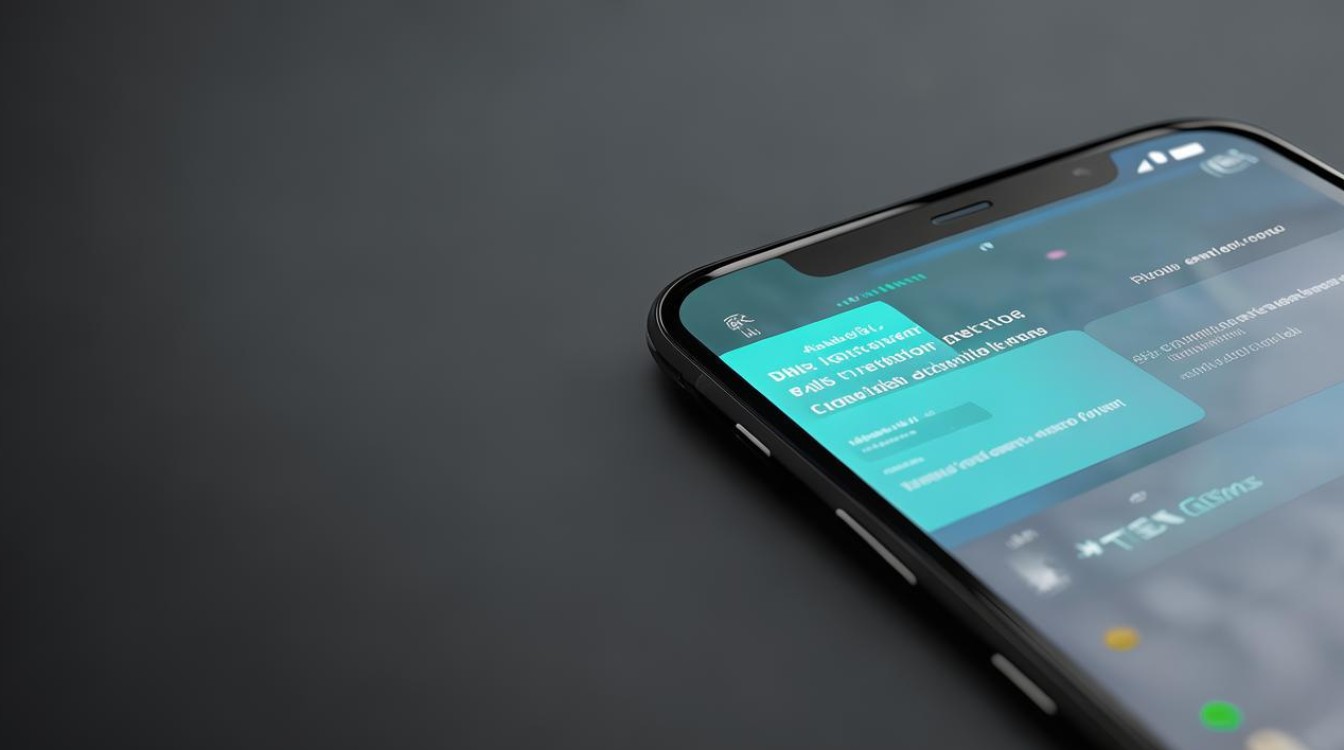
- 打开“设置”应用。
- 导航至“WiFi”设置。
- 找到当前连接的网络,点击右侧的信息(i)图标或修改按钮。
- 查找“IP设置”选项,并将其改为“静态”。
- 在DNS字段中输入新的DNS服务器地址(如8.8.8.8)。
- 保存设置并重新连接网络。
-
Android 10及以上版本:
部分品牌手机可能提供“私人DNS”设置选项,可以在“设置”→“网络和互联网”→“私人DNS”中进行配置。
iOS系统
- 苹果设备通常不建议用户手动设置DNS,但可以通过配置“VPN”中的“DNS over TLS”来实现类似效果,具体步骤较为复杂,需谨慎操作。
(三)清除DNS缓存
某些设备允许清除DNS缓存,这有助于解决由于缓存中的错误条目导致的问题,具体方法因设备而异,一般可以在“设置”→“网络”或“WiFi”中找到相关选项。
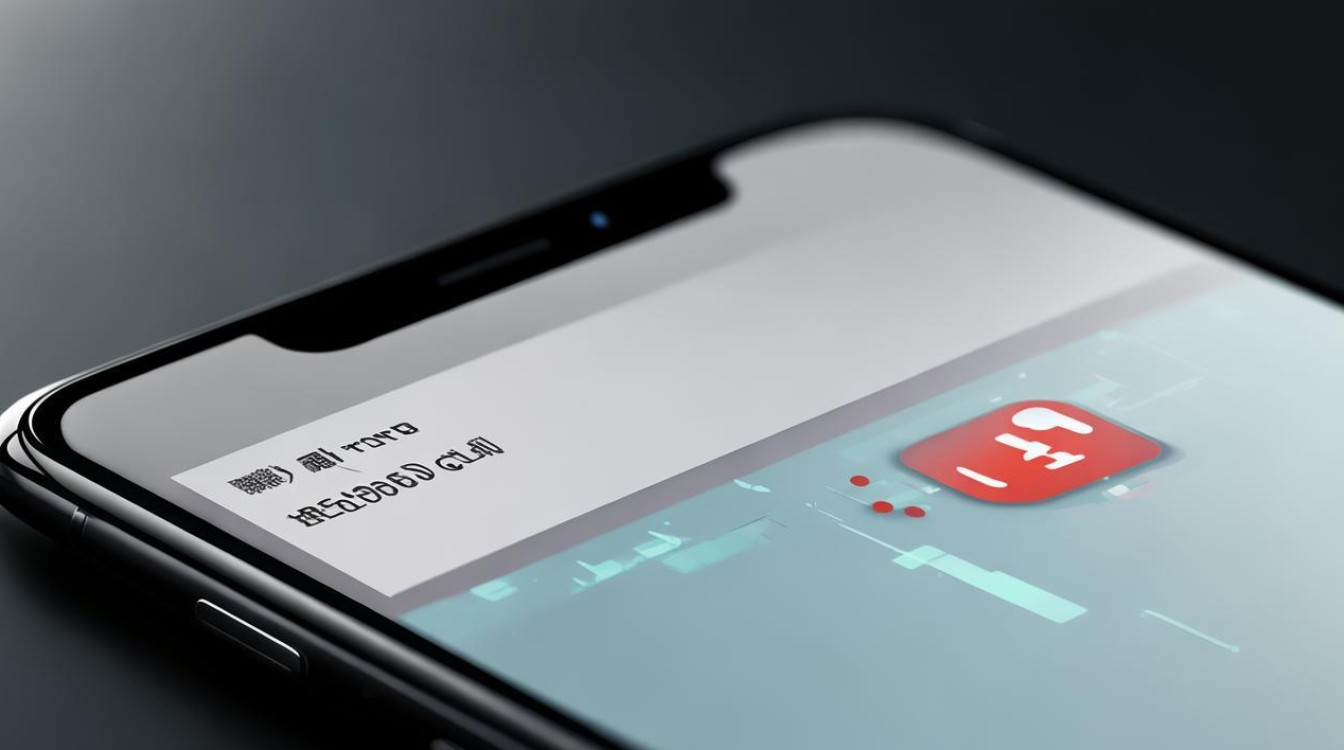
(四)检查防火墙和安全软件
确保手机上的安全软件或防火墙没有阻止正常的DNS请求,可以尝试暂时关闭这些应用,看是否能解决问题。
(五)联系网络供应商或技术支持
如果上述步骤都无法解决问题,可能是ISP(网络服务提供商)的问题,这时应该联系你的网络供应商或寻求专业的技术支持。
常见问题与解答
问题1:为什么我的手机会突然无法获得DNS?
解答:手机突然无法获得DNS可能是由于多种原因造成的,包括但不限于:WiFi信号突然变弱、路由器或基站出现故障、运营商DNS服务器宕机或过载、手机系统更新引入的问题等,建议按照上述解决方案逐步排查。

问题2:手动设置DNS服务器后还是无法上网怎么办?
解答:如果手动设置DNS服务器后仍然无法上网,可能是以下原因造成的:
- DNS服务器地址输入错误:请确保输入的DNS服务器地址是正确的,并且格式无误。
- DNS服务器不可达:尝试更换其他公共DNS服务器地址,如Google Public DNS(8.8.8.8)或Cloudflare DNS(1.1.1.1)。
- 网络配置问题:检查手机的IP地址设置是否正确,是否存在IP地址冲突。
- 防火墙或安全软件阻止:确保手机上的安全软件或防火墙没有阻止DNS请求。